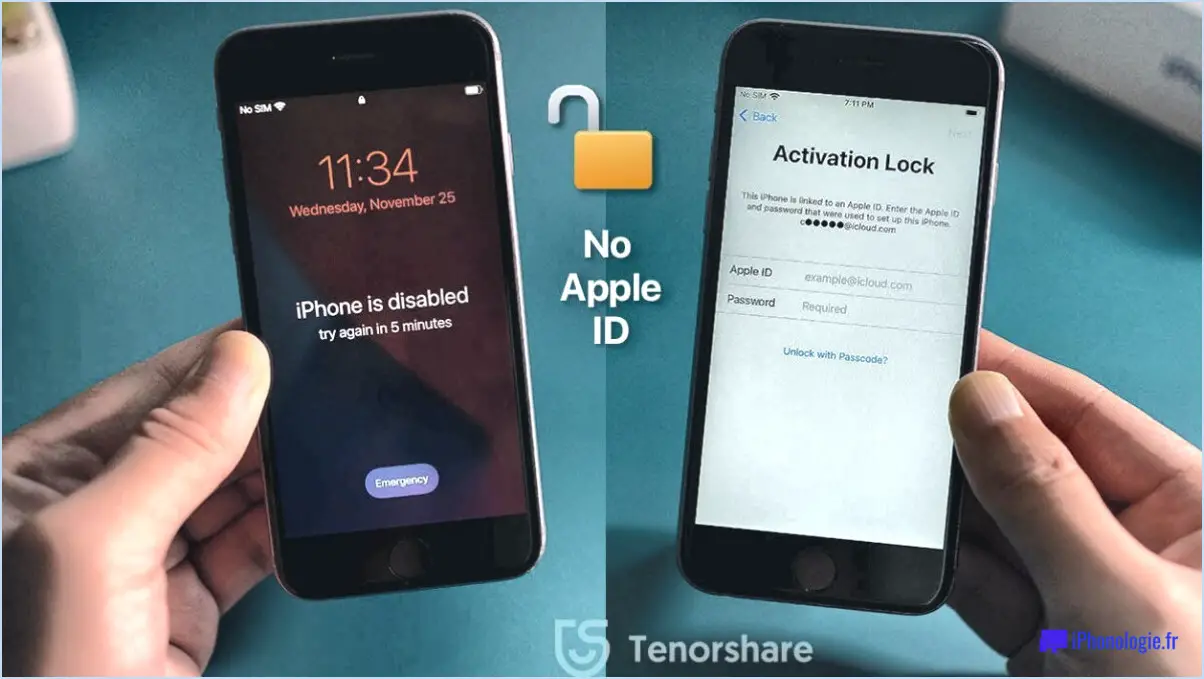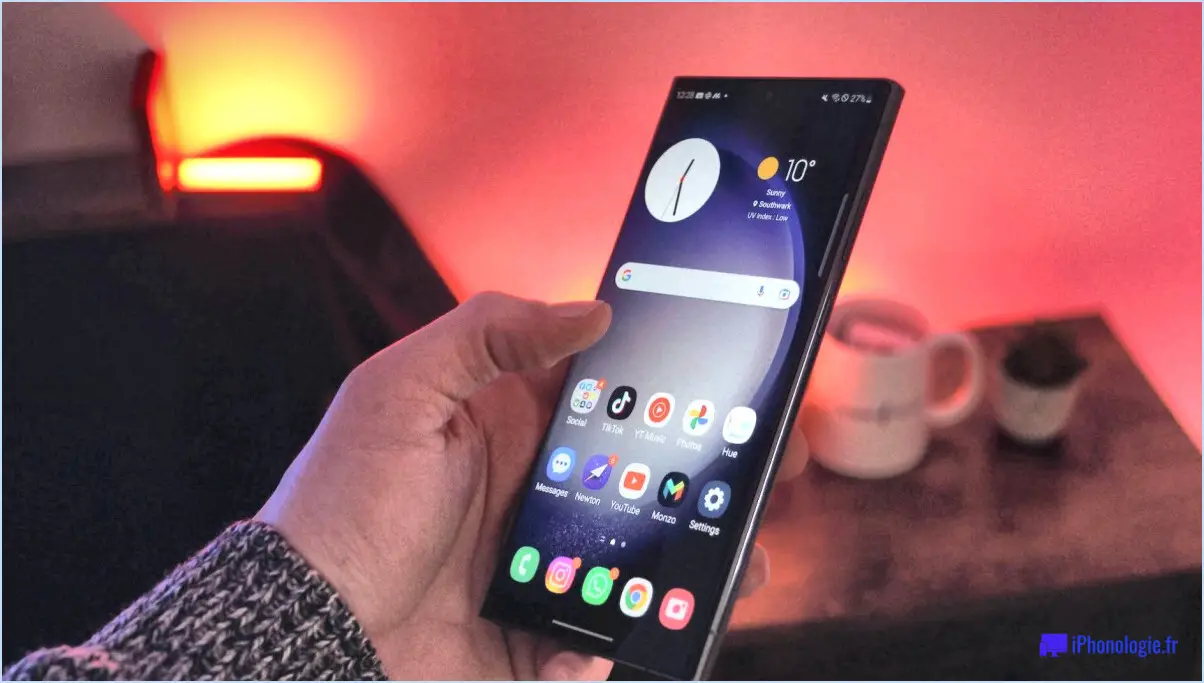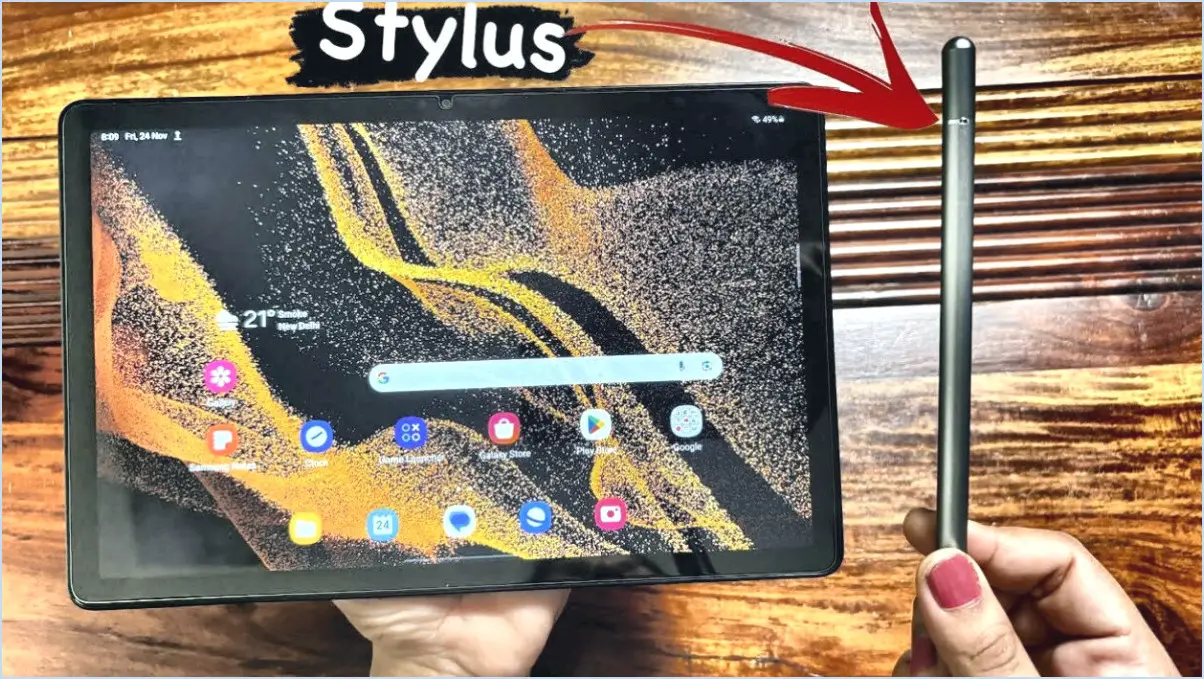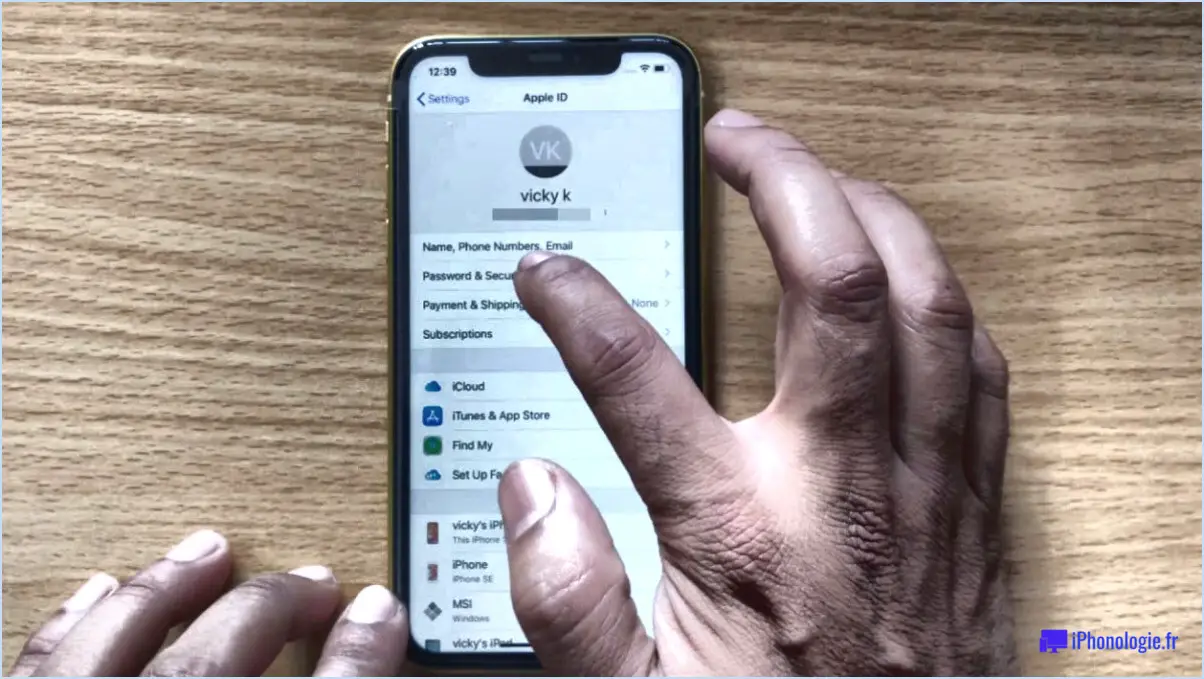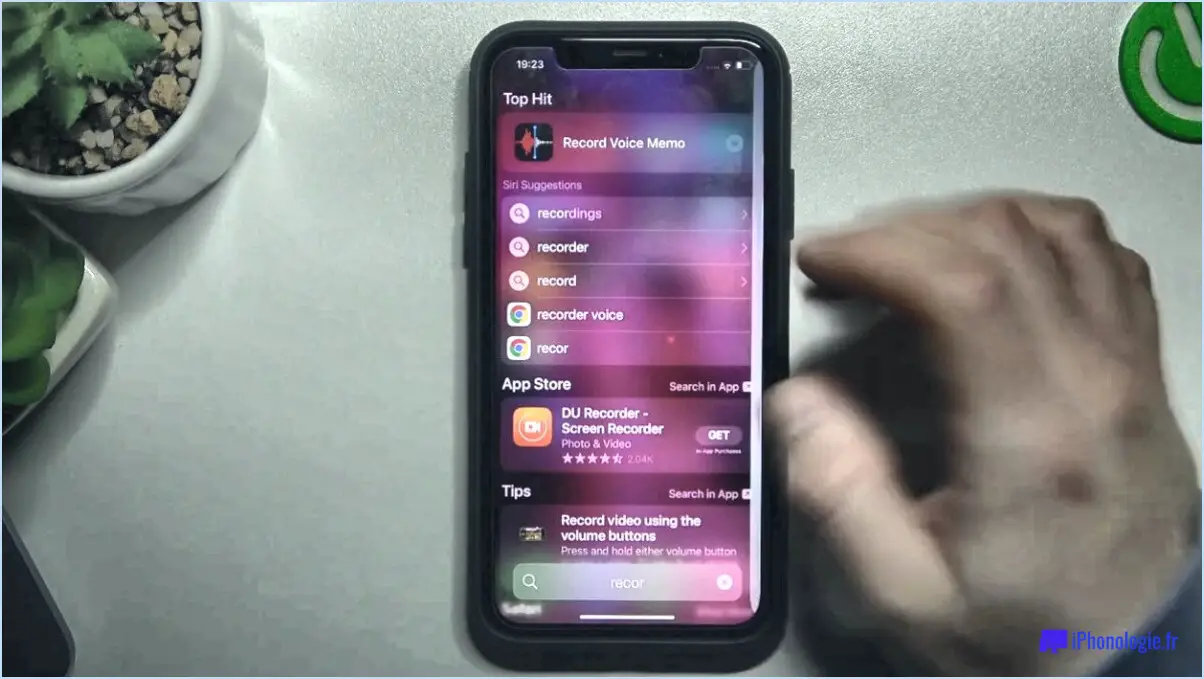Comment installer facetime sur l'iphone?
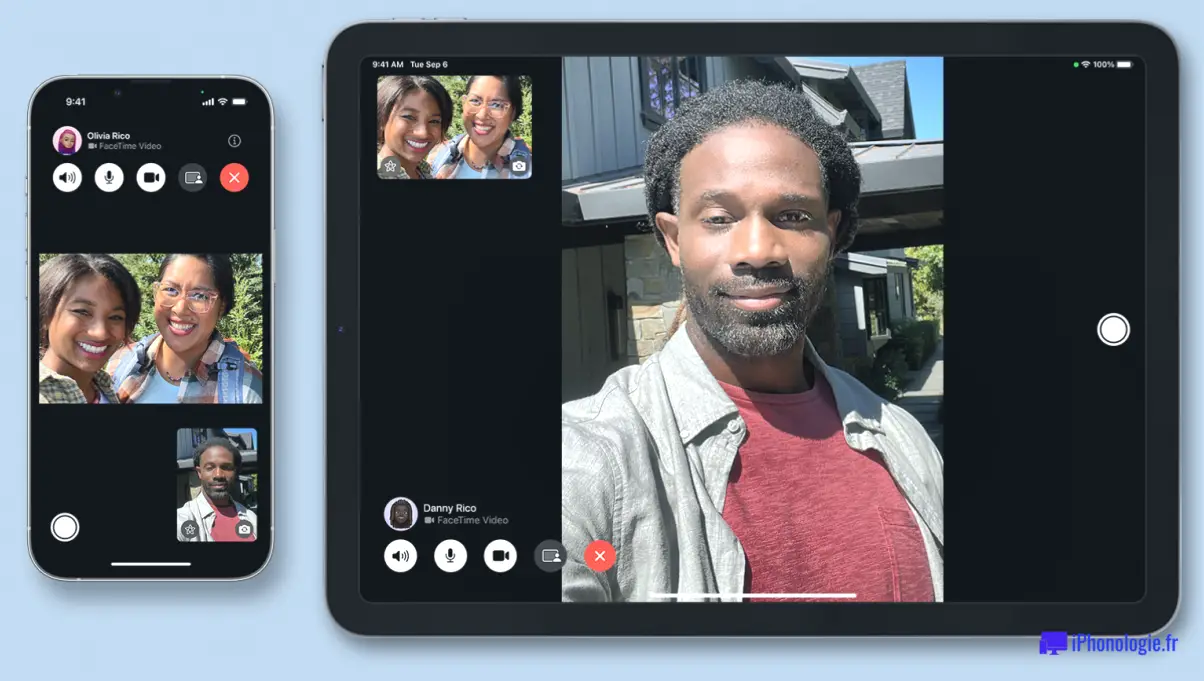
Pour installer Facetime sur votre iPhone, assurez-vous d'avoir installé iOS 8 ou une version ultérieure sur votre appareil. Facetime est une application préinstallée sur la plupart des iPhones, mais si elle n'est pas disponible sur votre appareil ou si vous l'avez supprimée, vous pouvez facilement la télécharger et l'installer à partir de l'App Store. Voici un guide étape par étape pour vous aider dans cette démarche :
- Assurez-vous de disposer d'une connexion internet stable et d'un espace de stockage suffisant sur votre iPhone.
- Déverrouillez votre iPhone et accédez à l'écran d'accueil. Localisez l'icône App Store, qui ressemble à une icône bleue avec une lettre blanche "A" à l'intérieur d'un cercle blanc. Tapez dessus pour ouvrir l'App Store.
- Une fois l'App Store ouvert, tapez sur la barre de recherche située en bas de l'écran. Tapez "Facetime" à l'aide du clavier à l'écran et appuyez sur le bouton "Recherche".
- Dans les résultats de la recherche, recherchez l'application Facetime officielle. Elle devrait avoir une icône avec une caméra vidéo blanche sur un fond vert. Tapez sur l'application pour ouvrir sa page de téléchargement.
- Sur la page de l'application Facetime, vous verrez un bouton "Obtenir". Tapez dessus pour lancer le processus de téléchargement et d'installation. Si vous avez déjà téléchargé Facetime, le bouton peut indiquer "Télécharger" à la place.
- Attendez que l'application soit téléchargée et installée sur votre iPhone. La progression du téléchargement sera indiquée par une icône de chargement circulaire sur l'icône de l'application.
- Une fois l'installation terminée, localisez l'application Facetime sur votre écran d'accueil. Elle comporte une icône de caméra vidéo blanche sur fond vert. Tapez sur l'application pour l'ouvrir.
- Lorsque vous y êtes invité, connectez-vous à Facetime à l'aide de votre identifiant Apple. Si vous n'avez pas d'identifiant Apple, vous devrez en créer un. Facetime utilise votre identifiant Apple pour identifier les autres utilisateurs Facetime et se connecter avec eux.
Nous vous félicitons ! Vous avez réussi à installer Facetime sur votre iPhone. Vous pouvez maintenant passer des appels vidéo et audio avec vos amis, votre famille et vos collègues qui ont également installé Facetime sur leurs appareils Apple.
De quelle application avez-vous besoin pour Facetime?
Pour utiliser FaceTime, vous avez besoin d'une application compatible. FaceTime est disponible sur iPhone 4 ou modèles ultérieurs, iPad 2 ou modèles ultérieurs, iPod touch (4ème génération) ou modèles plus récents et ordinateurs Mac fonctionnant sous OS X Mountain Lion ou version ultérieure. Il est important de s'assurer que votre appareil répond aux spécifications nécessaires.
En outre, vous aurez besoin d'un Apple ID qui vous servira d'identifiant unique pour FaceTime et d'autres services Apple. Si vous n'avez pas d'identifiant Apple, vous pouvez en créer un facilement sur le site web d'Apple ou directement sur votre appareil.
Enfin, un connexion Wi-Fi est indispensable pour utiliser FaceTime. Il vous permet d'établir des appels audio et vidéo avec d'autres utilisateurs FaceTime sur Internet.
En remplissant ces conditions, vous pourrez profiter des avantages de FaceTime et vous connecter avec vos amis et votre famille de manière transparente.
Comment faire pour utiliser FaceTime pour la première fois?
Pour lancer votre premier appel FaceTime, assurez-vous que votre iPhone fonctionne sous iOS 6 ou une version plus récente. Assurez-vous d'avoir un identifiant Apple actif. Une fois que vous avez confirmé ces exigences, suivez les étapes suivantes :
- Ouvrez l'application Réglages sur votre iPhone.
- Localisez et touchez "FaceTime".
- Activez l'option "Utiliser votre identifiant Apple pour FaceTime".
- Saisissez votre identifiant Apple et votre mot de passe lorsque vous y êtes invité.
- Basculez l'interrupteur FaceTime sur la position "On".
Grâce à ces étapes simples, vous serez prêt à passer votre premier appel FaceTime et à profiter de conversations vidéo de haute qualité avec vos amis et votre famille. Restez connecté !
Puis-je réinstaller FaceTime sur mon iPhone?
Tout à fait ! Si vous souhaitez réinstaller FaceTime sur votre iPhone, suivez les étapes suivantes :
- Assurez-vous que votre iPhone est équipé d'iOS 8 ou d'une version plus récente.
- Ouvrez l'App Store sur votre appareil.
- Dans la barre de recherche, tapez "FaceTime" et appuyez sur le résultat de la recherche.
- Localisez le bouton "Obtenir" et tapez dessus pour lancer le processus de téléchargement et d'installation.
- Une fois l'installation terminée, ouvrez l'application FaceTime.
- Connectez-vous à l'aide de votre identifiant Apple.
Voilà, c'est fait ! FaceTime est maintenant réinstallé sur votre iPhone et prêt à être utilisé. Profitez-en pour vous connecter avec vos amis et votre famille !
Comment activer FaceTime sans carte SIM?
Pour activer FaceTime, une carte SIM est nécessaire. FaceTime utilise le réseau cellulaire pour établir et maintenir les appels vidéo. Sans carte SIM, la connectivité réseau nécessaire ne peut pas être établie, ce qui empêche l'activation de FaceTime. Toutefois, si votre appareil prend en charge les appels Wi-Fi, vous pouvez toujours passer des appels audio FaceTime à l'aide d'une connexion Wi-Fi, même sans carte SIM. N'oubliez pas que la disponibilité des appels Wi-Fi dépend de votre appareil et de votre opérateur. Si vous souhaitez utiliser FaceTime avec toutes ses fonctionnalités, envisagez d'obtenir une carte SIM pour votre appareil.
Pourquoi l'activation de FaceTime ne fonctionne-t-elle pas?
Il y a plusieurs raisons pour lesquelles l'activation de FaceTime peut ne pas fonctionner. Tout d'abord, il peut s'agir d'un problème avec votre appareil. Apple ID ou mot de passe. Des identifiants de connexion incorrects peuvent empêcher une activation réussie. D'autre part, un problème avec votre connexion réseau peut empêcher l'activation de FaceTime. Une connectivité internet médiocre ou instable peut perturber le processus. Enfin, il se peut qu'il y ait un problème ou un bogue dans l'application FaceTime lui-même, ce qui entraîne des échecs d'activation. Pour résoudre ces problèmes, il est conseillé de s'adresser à l'assistance Apple. Leur équipe qualifiée peut vous aider à résoudre les problèmes et vous fournir des conseils adaptés à votre situation spécifique. N'oubliez pas que le fait de contacter l'assistance Apple vous permet de bénéficier de l'aide la plus précise et la plus récente pour résoudre vos problèmes d'activation de FaceTime.
Combien de temps faut-il pour activer FaceTime?
Le temps d'activation de FaceTime dépend en grande partie de la vitesse et de la stabilité de votre connexion Wi-Fi. Une fois que vous vous êtes assuré que votre iPhone est connecté au Wi-Fi, le processus d'activation ne prend généralement que quelques instants. Il convient de noter que l'activation initiale est une configuration unique et que l'utilisation ultérieure de FaceTime ne nécessite pas d'activation supplémentaire.
Pour activer FaceTime, suivez les étapes suivantes :
- Assurez-vous que votre iPhone est connecté à un réseau Wi-Fi.
- Ouvrez l'application Réglages et faites défiler vers le bas pour trouver "FaceTime".
- Appuyez sur "FaceTime" et basculez le commutateur pour l'activer.
- Vous pouvez être invité à vous connecter avec votre identifiant Apple et votre mot de passe.
- Une fois activé, vous pouvez commencer à utiliser FaceTime pour passer des appels vidéo et audio avec vos contacts.
N'oubliez pas que FaceTime dépend d'une connexion Wi-Fi stable pour fonctionner correctement, car il consomme une quantité importante de données. Il est donc essentiel de disposer d'un réseau Wi-Fi fiable pour profiter pleinement de FaceTime.
Pourquoi dois-je me connecter au Wi-Fi pour FaceTime?
Lorsqu'il s'agit d'utiliser FaceTime sur votre iPhone, il est essentiel de se connecter au Wi-Fi. La raison principale de cette exigence est l'utilisation substantielle de données associée à FaceTime. En utilisant le Wi-Fi, vous pouvez accéder au réseau de votre fournisseur d'accès à Internet, qui offre généralement des allocations de données illimitées ou élevées. Vous pouvez ainsi passer des appels vidéo sans craindre de dépasser les limites de votre forfait de données mobiles. En outre, les connexions Wi-Fi sont généralement plus stables et offrent une meilleure qualité vidéo et audio, ce qui améliore l'expérience globale de FaceTime. Par conséquent, la connexion Wi-Fi garantit une expérience FaceTime transparente et économe en données sur votre iPhone.